Google a lancé son premier système Wi-Fi à maillage appelé Google Wi-Fi en 2016 et a introduit des systèmes plus similaires comme Google Nest Wi-Fi et Nest Wi-Fi Pro depuis lors. Bien que les appareils Wi-Fi Google soient censés améliorer la couverture Wi-Fi à la maison, de nombreuses personnes ont besoin d'aide pour comprendre comment elles font cela. À une époque d'appareils intelligents, il est important de comprendre comment ils fonctionnent et comment les utiliser correctement.
Par conséquent, lisez la suite pour en savoir plus sur Google Wi-Fi, en particulier le fonctionnement des gadgets et comment vous pouvez contrôler les points Wi-Fi .

Qu'est-ce que Google Wi-Fi?
Google Wi-Fi est un système Wi-Fi en maillage qui utilise plusieurs routeurs pour répartir la couverture Wi-Fi à la maison. Étant donné que les routeurs font partie d'un réseau de maillage, ils sont appelés points.
Présentation de Google Wi-Fi
Les points cylindriques de plishish ont une esthétique élégante, étant donné qu'elles sont censées rester dans des zones ouvertes loin des obstructions . Ils viennent en blanc et ont un look minimaliste, ce qui ajoute à leur capacité à se fondre parfaitement avec la décoration intérieure dont vous avez. Ils ont également une bande LED autour du centre qui s'allume dans différentes couleurs pour communiquer différents messages. Et tous les points ont un port LAN et WAN.
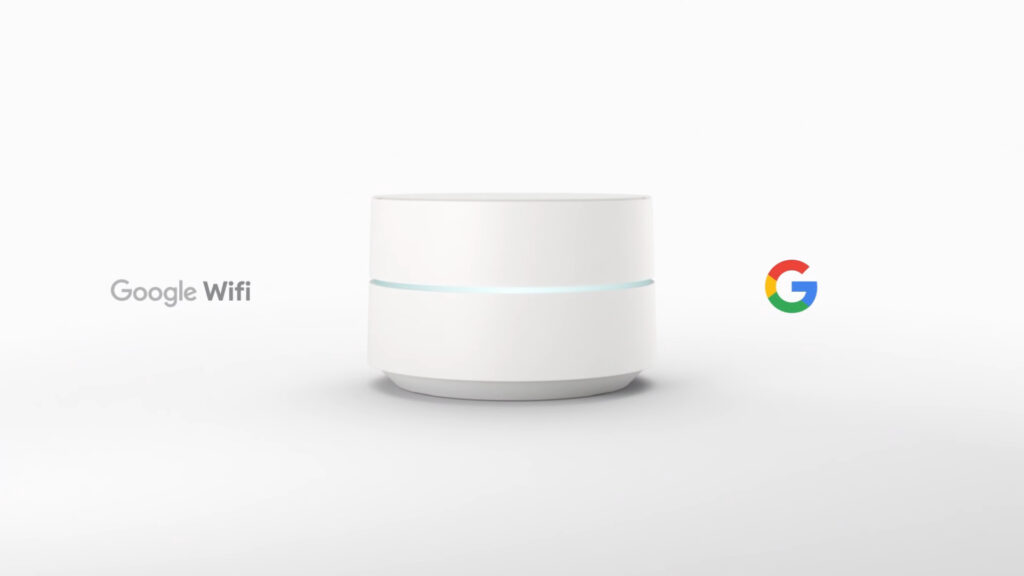
Google Wi-Fi est meilleur que les routeurs traditionnels, car une fois que vous espacez de manière appropriée les points Wi-Fi , vous pouvez éliminer les zones mortes Wi-Fi dans la maison. De plus, les points gèrent intelligemment les appareils sur le réseau, en vous garantissant une connexion ininterrompue.
Les points Wi-Fi Google sont disponibles dans un paquet de trois ou deux, selon la taille de votre maison. Vous pouvez également les acheter séparément si vous avez besoin de plus pour couvrir une plus grande zone dans votre maison.
Google Wi-Fi - Revue après six mois d'utilisation
Comment fonctionne Google Wi-Fi?
Vous avez besoin d' une connexion Internet et des prises de courant fonctionnelles pour utiliser les points Wi-Fi Google, et le point principal doit être connecté au modem fourni par votre FAI via un câble Ethernet . Les autres points ensuite sur le signal Wi-Fi des points principaux et la redimensionnent , augmentant ainsi la surface de votre couverture Wi-Fi.
Google fait référence au point principal qui se connecte à votre modem via le câble en tant que routeur , et les autres sont simplement appelés points. De plus, tous les appareils Wi-Fi Google sont contrôlés de manière centralisée à l'aide de l'application Google Home .
Une fois que vous avez configuré les points, ils agiront comme un seul réseau grâce à la technologie de réseau de maillage sans fil .
La technologie de maillage implique d'utiliser plusieurs routeurs où l'on se connecte à votre modem, puis aux autres routeurs pour fournir une couverture Wi-Fi uniforme autour de la maison. Les points peuvent également se connecter au point principal à l'aide de câbles , bien qu'ils fonctionnent mieux lorsqu'ils sont connectés sans fil.
Mesh Wi-Fi expliqué
En comparaison, les routeurs traditionnels fournissent une connexion Wi-Fi d'un seul point pour tous les appareils à la maison. Ce qui signifie que le Wi-Fi sera fort chaque fois que vous êtes proche du routeur, mais plus vous vous déplacez, plus il est faible.
Une telle configuration est forcément disposée de zones mortes Wi-Fi, car les routeurs limitent la distance à laquelle ils peuvent diffuser leur signal.
D'un autre côté, Google Wi-Fi a différents points Wi-Fi stratégiquement placés à travers la maison. Ces points diffusent tous le même SSID et utilisent même le même mot de passe Wi-Fi , et chaque fois que vous êtes hors de portée d'un point, un autre qui est plus proche et qui a un signal plus fort prend automatiquement le relais.
Par exemple, si vous êtes sur un appel vidéo dans le salon et passez à la cuisine, votre appareil se connectera automatiquement au point de la cuisine, vous permettant de continuer avec l'appel vidéo sans aucune interruption. La meilleure partie est que vous n'avez pas à saisir à nouveau le mot de passe Wi-Fi, et votre appareil ne perd pas temporairement sa connexion lorsque vous sautez d'un point à l'autre.
Fonction d'assistance au réseau Google Wi-Fis
Le transfert de données suit le canal le plus court d'une destination à une autre car tous les points sont connectés. La technologie MESH garantit également que vos appareils sont sur le canal le plus rapide disponible avec la bande passante la plus rapide. Tout cela est possible grâce à la fonctiond'assistance réseau qui accomplit intelligemment ces tâches. Il est intégré au micrologiciel du réseau MESH et fonctionne en arrière-plan pour améliorer encore la connectivité.
L'assistance réseau gère également les paramètres complexes au-delà de la compréhension des utilisateurs Wi-Fi de base, ce qui facilite ainsi le processus de configuration.
De plus, davantage de périphériques clients peuvent se connecter au réseau sans nécessairement ralentir votre réseau.
Wi-Fi à double bande avec direction du groupe
De plus, Google Wi-Fi diffuse simultanément les bandes 2,4 GHz et 5 GHz sous le même SSID . Selon les capacités des appareils, les points dirigeront ensuite vos appareils pour se connecter au meilleur groupe disponible.
Cependant, comme les appareils sans fil sont configurés pour se connecter différemment aux bandes Wi-Fi disponibles, Google Wi-Fi ne peut suggérer que la bande de votre appareil. En fin de compte, l'appareil client se connectera à la bande qu'il juge le plus en forme. Les appareils clients choisissent des bandes en fonction de facteurs tels que leur compatibilité avec le routeur, le protocole de sécurité des réseaux , la distance du routeur et la force du signal .
Contrôler les appareils compatibles via l'application Google Home
En outre, les points Wi-Fi Google fonctionnent comme des routeurs et des hubs intelligents qui vous permettent de contrôler tous les appareils intelligents connectés à votre réseau à partir de l'application Google Home.
Procédure pas à pas de l'application Google Home
Google Wi-Fi a également des capacités d'auto-guérison qui vous assurent de ne jamais perdre le Wi-Fi, même si un point est en panne. Lorsque l'un des points est hors ligne, le réseau de maillage réduit automatiquement la communication au point le plus proche; Cependant, si le point principal baisse, tous les autres perdront également leur connexion Internet.
Les points ont également une fonction Wi-Fi familiale qui est essentiellement des contrôles parentaux . Vous pouvez interrompre le Wi-Fi , planifier des pauses Wi-Fi , bloquer les appareils d'accès à Internet et bloquer les sites Web pour adultes.
Le réseau Wi-Fi Google vérifie fréquemment les mises à jour et les télécharge automatiquement et les installe si elles sont disponibles.
Installation de Wi-Fi de la famille
Comment configurer Google Wi-Fi?
Google Wi-Fi est facile à configurer car l'application guidera via une série d'invites à l'écran. En fait, la facilité de mise en place des appareils est l'un de leurs principaux avantages.
Avant de configurer les points, vous avez besoin de ce qui suit:
- Un compte Google.
- Les points Wi-Fi, le câble Ethernet et les adaptateurs d'alimentation qui viennent dans la boîte.
- Un appareil Android avec Android 8 ou un iOS avec iOS 14 ou version ultérieure.
- L'application Google Home de l' Appstore ou du Play Store
Procédure de configuration
Vous devez connecter le point principal à un modem via un câble Ethernet . Si votre FAI fournit une passerelle qui a le Wi-Fi , vous devez désactiver ses capacités Wi-Fi pour éviter les conflits de réseau (activer le mode Bridge). Certaines infrastructures réseau ne nécessitent pas de modem; Dans de tels cas, branchez le câble Ethernet directement sur le port Ethernet sur le mur.
Une fois que vous avez toutes les exigences, branchez le point principal dans une prise de courant près du modem et attendez la LED en bleu d'impulsion. Ensuite, connectez le câble Ethernet au port LAN Modems et l'autre extrémité au port WAN de points.
De plus, assurez-vous qu'aucun autre dispositif n'est connecté au point principal ou au routeur.
N'oubliez pas d'activer les paramètres Wi-Fi, Bluetooth et d'emplacement sur votre téléphone pendant le processus de configuration initial.
Ensuite, lancez l'application Google Home, appuyez sur Démarrer, choisissez un compte Google et accordez l'autorisation de l'application pour accéder aux paramètres Bluetooth et emplacement.
L'application devrait désormais détecter le point Wi-Fi Google et vous guider à travers une série d'invites. Si vous manquez une étape ou que l'application vous emmène automatiquement sur la page d'accueil, vous pouvez toujours configurer Google Wi-Fi et ajouter des points .
Configuration de Google Wi-Fi
Les LED de points clignoteront des couleurs comme le rouge et l'orange pour indiquer différents messages. Une lumière blanche solide signifie que tout fonctionne, et un bleu massif signifie que le point est une réinitialisation d'usine .
Ajout d'un point Wi-Fi à Google Wi-Fi
De combien de points Wi-Fi ai-je besoin?
Le principal facteur déterminant le nombre de points que vous pouvez avoir est la taille de votre maison. Une fois que vous le savez, vous pouvez déterminer le nombre de points dont vous avez besoin en fonction de la zone que chaque point peut diffuser.
Chaque point peut diffuser sur une superficie de 1500 pieds carrés; Par conséquent, deux couvriraient 3000 pieds carrés, quatre couvriraient 4500 pieds carrés, etc. Mais vous ne devriez jamais avoir plus de cinq points sur un réseau car cela détériorera considérablement le réseau.
Les obstacles entre les points réduiront leur distance de diffusion, alors essayez d'éliminer autant d'obstacles que possible.
Les points doivent être à environ 30 pieds ou 10 mètres de distance, idéalement à mi-chemin entre la zone morte et le point le plus proche. Google recommande que les points soient à deux ou trois chambres.
Vous pouvez combiner les points Wi-Fi Google avec des points ou des routeurs Wi-Fi Nest pour couvrir les surfaces plus grandes. Malheureusement, vous ne pouvez pas utiliser le Nest Wi-Fi Pro avec des points Wi-Fi Google.
Ajout de Google Nest Point à un système Wi-Fi Google existant
Achetez toujours des points Wi-Fi Google au pays que vous avez l'intention de les utiliser. Cela est nécessaire car les points suivent des réglementations différentes selon l'endroit où ils sont censés être utilisés. Par exemple, les points achetés aux États-Unis pourraient utiliser un canal restreint dans d'autres parties du monde.
Si vous obtenez Google Wi-Fi de l'étranger et l'utilisez dans votre emplacement, vous n'obtiendrez probablement pas de mises à jour du système car elles sont fournies selon lesquelles les points sont destinés à être utilisés.
Conclusion
Google Wi-Fi utilise la technologie avancée du réseau de maillage pour fournir une couverture réseau complète. Les appareils sont essentiels pour les grandes maisons qui s'efforcent constamment d'éliminer les points morts Wi-Fi, et les extendeurs ne parviennent pas à faire le travail.
Cependant, si vous voulez un meilleur système de maillage, Google a les gadgets Wi-Fi Google Nest qui sont une version améliorée de Google Wi-Fi. Vous pouvez toujours en savoir plus sur les produits Google Mesh Network à partir de leurs forums ou du centre d'aide . Les plateformes sont également essentielles si vous rencontrez des problèmes avec Google Wi-Fi.
